RC_Andreas
Administrator
Εγκαταστήστε διαδραστικά
1. Κάντε διπλό κλικ στο Docker Desktop Installer.exe για να εκτελέσετε το πρόγραμμα εγκατάστασης.
Εάν δεν έχετε ήδη κατεβάσει το πρόγραμμα εγκατάστασης ( Docker Desktop Installer.exe), μπορείτε να το λάβετε από το Docker Hub . Συνήθως γίνεται λήψη στο Downloadsφάκελό σας ή μπορείτε να το εκτελέσετε από τη γραμμή πρόσφατων λήψεων στο κάτω μέρος του προγράμματος περιήγησής σας.
2. Όταν σας ζητηθεί, βεβαιωθείτε ότι η επιλογή Χρήση WSL 2 αντί Hyper-V στη σελίδα Διαμόρφωση είναι επιλεγμένη ή όχι, ανάλογα με την επιλογή του backend σας.
Εάν το σύστημά σας υποστηρίζει μόνο μία από τις δύο επιλογές, δεν θα μπορείτε να επιλέξετε ποιο backend θα χρησιμοποιήσετε.
3. Ακολουθήστε τις οδηγίες στον οδηγό εγκατάστασης για να εξουσιοδοτήσετε το πρόγραμμα εγκατάστασης και να προχωρήσετε στην εγκατάσταση.
4. Όταν η εγκατάσταση είναι επιτυχής, κάντε κλικ στο Κλείσιμο για να ολοκληρώσετε τη διαδικασία εγκατάστασης.
5. Εάν ο λογαριασμός διαχειριστή σας είναι διαφορετικός από τον λογαριασμό χρήστη σας, πρέπει να προσθέσετε τον χρήστη στην ομάδα docker-users . Εκτελέστε το Computer Management ως διαχειριστής και μεταβείτε στο Local Users and Groups > Groups > Docker-users . Κάντε δεξί κλικ για να προσθέσετε τον χρήστη στην ομάδα. Αποσυνδεθείτε και συνδεθείτε ξανά για να τεθούν σε ισχύ οι αλλαγές.
Εγκατάσταση από τη γραμμή εντολών
Μετά τη λήψη του Docker Desktop Installer.exe , εκτελέστε την ακόλουθη εντολή σε ένα τερματικό για να εγκαταστήσετε το Docker Desktop:
Εάν χρησιμοποιείτε το PowerShell, θα πρέπει να το εκτελέσετε ως εξής:
Εάν χρησιμοποιείτε τη γραμμή εντολών των Windows:
Η install εντολή δέχεται τις ακόλουθες σημαίες:
Εάν ο λογαριασμός διαχειριστή σας είναι διαφορετικός από τον λογαριασμό χρήστη σας, πρέπει να προσθέσετε τον χρήστη στην ομάδα docker-users :
Εκκινήστε το Docker
Το Docker Desktop δεν ξεκινά αυτόματα μετά την εγκατάσταση. Για να ξεκινήσετε το Docker Desktop:
1. Αναζητήστε το Docker και επιλέξτε Docker Desktop στα αποτελέσματα αναζήτησης.
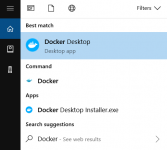
2. Το μενού Docker εμφανίζει το παράθυρο της Συμφωνίας Συνδρομής Υπηρεσιών Docker.
Ακολουθεί μια περίληψη των βασικών σημείων:
3. Επιλέξτε Αποδοχή για να συνεχίσετε. Το Docker Desktop ξεκινά αφού αποδεχτείτε τους όρους.
Συμαντηκό
1. Κάντε διπλό κλικ στο Docker Desktop Installer.exe για να εκτελέσετε το πρόγραμμα εγκατάστασης.
Εάν δεν έχετε ήδη κατεβάσει το πρόγραμμα εγκατάστασης ( Docker Desktop Installer.exe), μπορείτε να το λάβετε από το Docker Hub . Συνήθως γίνεται λήψη στο Downloadsφάκελό σας ή μπορείτε να το εκτελέσετε από τη γραμμή πρόσφατων λήψεων στο κάτω μέρος του προγράμματος περιήγησής σας.
2. Όταν σας ζητηθεί, βεβαιωθείτε ότι η επιλογή Χρήση WSL 2 αντί Hyper-V στη σελίδα Διαμόρφωση είναι επιλεγμένη ή όχι, ανάλογα με την επιλογή του backend σας.
Εάν το σύστημά σας υποστηρίζει μόνο μία από τις δύο επιλογές, δεν θα μπορείτε να επιλέξετε ποιο backend θα χρησιμοποιήσετε.
3. Ακολουθήστε τις οδηγίες στον οδηγό εγκατάστασης για να εξουσιοδοτήσετε το πρόγραμμα εγκατάστασης και να προχωρήσετε στην εγκατάσταση.
4. Όταν η εγκατάσταση είναι επιτυχής, κάντε κλικ στο Κλείσιμο για να ολοκληρώσετε τη διαδικασία εγκατάστασης.
5. Εάν ο λογαριασμός διαχειριστή σας είναι διαφορετικός από τον λογαριασμό χρήστη σας, πρέπει να προσθέσετε τον χρήστη στην ομάδα docker-users . Εκτελέστε το Computer Management ως διαχειριστής και μεταβείτε στο Local Users and Groups > Groups > Docker-users . Κάντε δεξί κλικ για να προσθέσετε τον χρήστη στην ομάδα. Αποσυνδεθείτε και συνδεθείτε ξανά για να τεθούν σε ισχύ οι αλλαγές.
Εγκατάσταση από τη γραμμή εντολών
Μετά τη λήψη του Docker Desktop Installer.exe , εκτελέστε την ακόλουθη εντολή σε ένα τερματικό για να εγκαταστήσετε το Docker Desktop:
"Docker Desktop Installer.exe" install
Εάν χρησιμοποιείτε το PowerShell, θα πρέπει να το εκτελέσετε ως εξής:
Start-Process 'Docker Desktop Installer.exe' -Wait install
Εάν χρησιμοποιείτε τη γραμμή εντολών των Windows:
start /w "" "Docker Desktop Installer.exe" install
Η install εντολή δέχεται τις ακόλουθες σημαίες:
- --quiet: καταστέλλει την έξοδο πληροφοριών κατά την εκτέλεση του προγράμματος εγκατάστασης
- --accept-license: αποδέχεται τη Συμφωνία Συνδρομητικής Υπηρεσίας Docker τώρα, αντί να απαιτεί την αποδοχή της κατά την πρώτη εκτέλεση της εφαρμογής
- --no-windows-containers: απενεργοποιεί την ενσωμάτωση κοντέινερ των Windows
- --allowed-org=<org name>: απαιτεί από τον χρήστη να συνδεθεί και να είναι μέρος του καθορισμένου οργανισμού Docker Hub κατά την εκτέλεση της εφαρμογής
- --backend=<backend name>: επιλέγει το προεπιλεγμένο backend για χρήση για Docker Desktop, hyper-v, windows ή wsl-2 (προεπιλογή)
- --installation-dir=<path>: αλλάζει την προεπιλεγμένη θέση εγκατάστασης ( C:\Program Files\Docker\Docker)
- --admin-settings: Δημιουργεί αυτόματα ένα admin-settings.json αρχείο που χρησιμοποιείται από τους διαχειριστές για τον έλεγχο ορισμένων ρυθμίσεων Docker Desktop σε υπολογιστές-πελάτες εντός του οργανισμού τους. Για περισσότερες πληροφορίες, ανατρέξτε στην ενότητα Διαχείριση ρυθμίσεων .
- Πρέπει να χρησιμοποιείται μαζί με τη --allowed-org=<org name>σημαία.
- Για παράδειγμα:
--allowed-org=<org name> --admin-settings='{"configurationFileVersion": 2, "enhancedContainerIsolation": {"value": true, "locked": false}}'
Εάν ο λογαριασμός διαχειριστή σας είναι διαφορετικός από τον λογαριασμό χρήστη σας, πρέπει να προσθέσετε τον χρήστη στην ομάδα docker-users :
net localgroup docker-users <user> /add
Εκκινήστε το Docker
Το Docker Desktop δεν ξεκινά αυτόματα μετά την εγκατάσταση. Για να ξεκινήσετε το Docker Desktop:
1. Αναζητήστε το Docker και επιλέξτε Docker Desktop στα αποτελέσματα αναζήτησης.
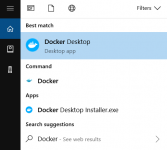
2. Το μενού Docker εμφανίζει το παράθυρο της Συμφωνίας Συνδρομής Υπηρεσιών Docker.
Ακολουθεί μια περίληψη των βασικών σημείων:
- Το Docker Desktop είναι δωρεάν για μικρές επιχειρήσεις (λιγότερους από 250 υπαλλήλους ΚΑΙ λιγότερο από 10 εκατομμύρια δολάρια σε ετήσια έσοδα), προσωπική χρήση, εκπαίδευση και μη εμπορικά έργα ανοιχτού κώδικα.
- Διαφορετικά, απαιτείται συνδρομή επί πληρωμή για επαγγελματική χρήση.
- Απαιτούνται επίσης συνδρομές επί πληρωμή για κρατικούς φορείς.
- Οι συνδρομές Docker Pro, Team και Business περιλαμβάνουν εμπορική χρήση του Docker Desktop.
3. Επιλέξτε Αποδοχή για να συνεχίσετε. Το Docker Desktop ξεκινά αφού αποδεχτείτε τους όρους.
Συμαντηκό
Εάν δεν συμφωνείτε με τους όρους, η εφαρμογή Docker Desktop θα κλείσει και δεν θα μπορείτε πλέον να εκτελείτε το Docker Desktop στον υπολογιστή σας. Μπορείτε να επιλέξετε να αποδεχτείτε τους όρους αργότερα ανοίγοντας το Docker Desktop.
